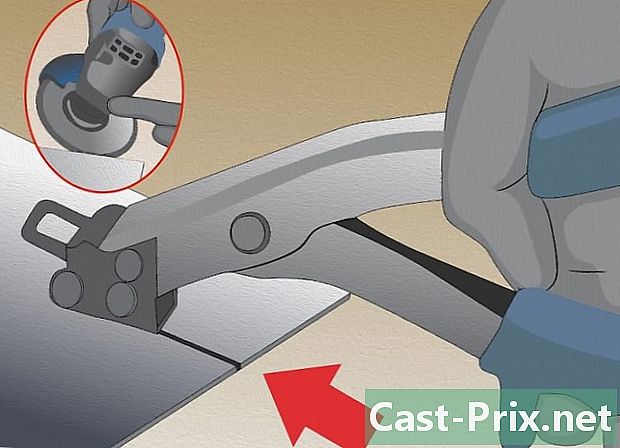Sådan sælger du varer på Amazon
Forfatter:
Robert Simon
Oprettelsesdato:
16 Juni 2021
Opdateringsdato:
1 Juli 2024
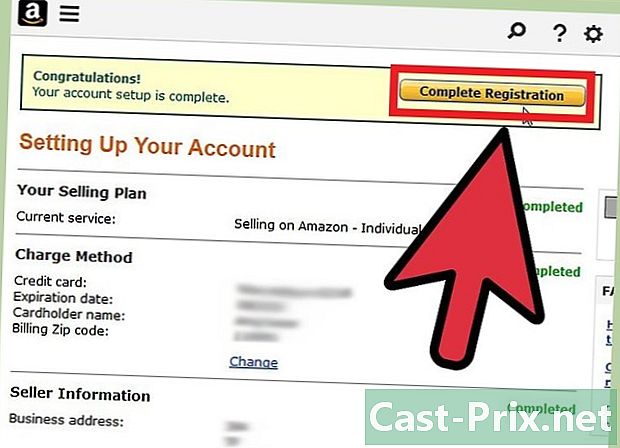
Indhold
- etaper
- Del 1 Opret en sælgerkonto
- Del 2 Oprettelse af en fortegnelse for et objekt
- Del 3 Pakke og send genstande
- Del 4 Administrer din konto
Amazon er den største online salgswebsted i verden, hvilket gør det til det ideelle marked for salg af dine bøger eller diverse. At sælge varer på Amazon er perfekt til personer, der ønsker at tjene penge, mens de sælger genstande, de ikke længere har brug for. Denne artikel forklarer, hvordan man sælger varer på Amazon.
etaper
Del 1 Opret en sælgerkonto
-
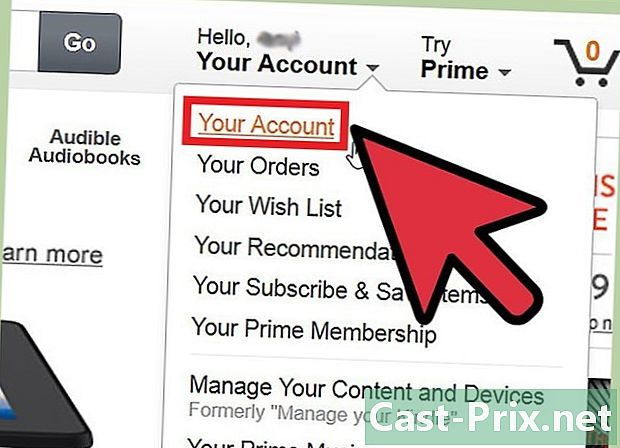
Klik på pilen for at åbne menuen "Din konto" på Amazon-startsiden. Du finder denne mulighed under dit brugernavn øverst til højre på siden. -
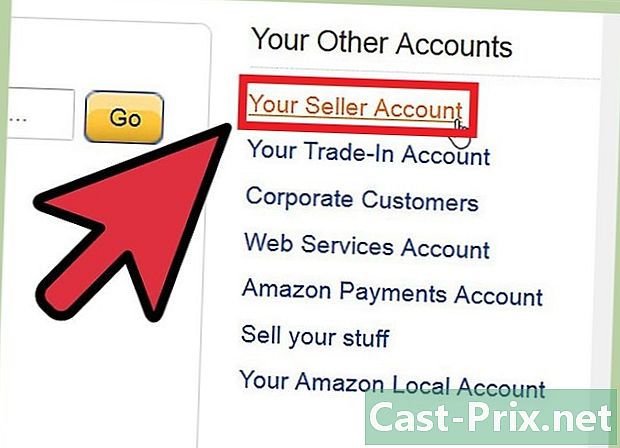
Klik på "Din sælgerkonto". Denne indstilling er øverst i kolonnen til højre for siden. -

Klik på "Start salget". En ny side vises, hvor du kan vælge, hvilken type sælger du er. Vælg Individuel sælger eller Professionel sælger afhængigt af den type sælger, du vil blive. Individuelle sælgere er fritaget for moms (med undtagelse af provisionen, der opkræves af Amazon ved hver ordre), mens professionelle sælgere er underlagt skatter. Dette er normalt mennesker, der også ejer deres egen butik. -
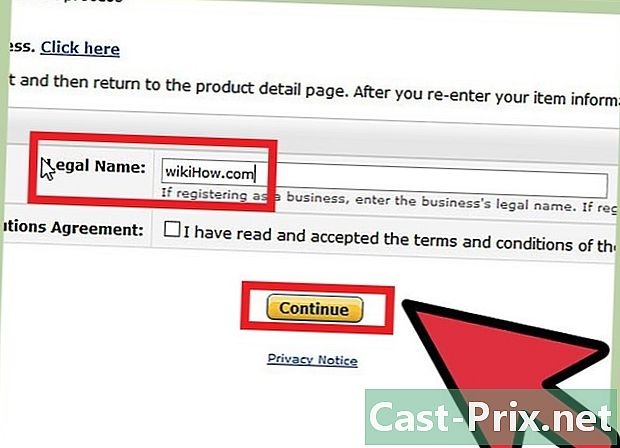
Indtast de ønskede oplysninger. Den næste side indeholder emner, hvor du skal indtaste dine sælgeroplysninger, dvs. dine bankoplysninger (de bruges til at overføre penge direkte til din konto), leverandørnavn og faktureringsadresse. -
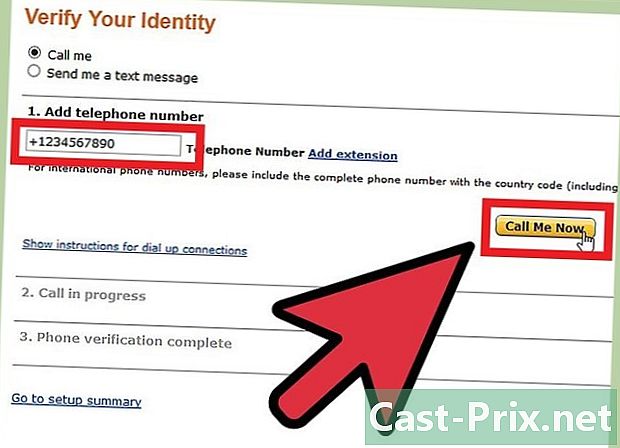
Tjek dit telefonnummer. Indtast dit telefonnummer, tryk på Ring nu og indtast den firecifrede pinkode, du lige har modtaget automatisk på din telefon. -
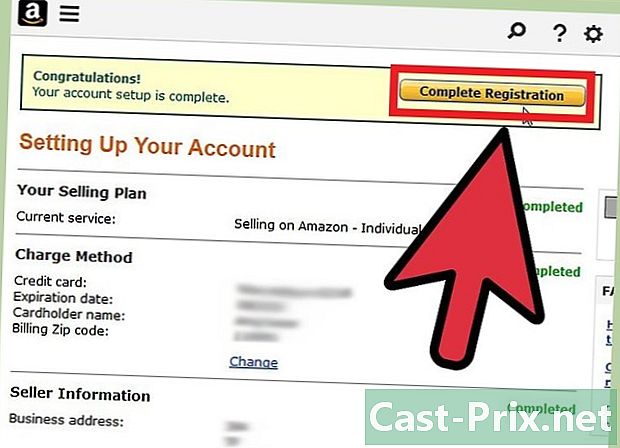
Klik på "Gem og fortsæt". Dette afslutter oprettelsen af din sælgerkonto.
Del 2 Oprettelse af en fortegnelse for et objekt
-

Log ind på din Amazon-konto. Hvis du endnu ikke har oprettet en Amazon-konto, skal du gå til login-siden, indtaste din e-mail-adresse i det tilsvarende felt, klikke på ikke Klik på for at få adgang til den tilgængelige adgangskode indsende følg derefter trinnene for at indtaste andre oplysninger. Du skal angive dit navn, adresse og vælge en adgangskode. Det tager kun et par minutter. -

Find artiklen på Amazon. Søg efter det emne, du vil sælge i Amazon-databasen, ved at vælge den kategori, du synes er mest passende og bruge nøgleord. Nøgleordene er enten navnet på objektet, titlen på bogen eller filmen eller udgiveren af produktet. Du kan også søge på ISBN, UPC eller ASIN. Det er vigtigt at finde den rigtige version og det korrekte format af objektet, så kunderne får nøjagtigt det, de bestilte. Advarsel: utilfredse kunder vil give dårlige kommentarer om dig.- Amazon vil også tilbyde dig en liste over varer, du for nylig har købt. Hvis du f.eks. Vil videresælge et af disse objekter, kan du vælge det fra den medfølgende liste.
-

Klik på "Sælg din vare", når du har fundet den rigtige vare. -
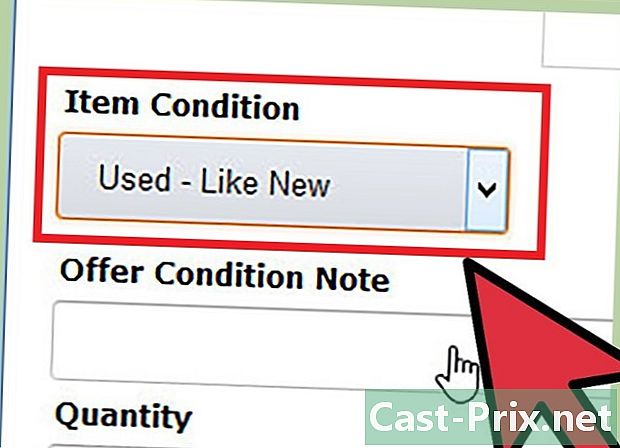
Vælg slidestatus for dit objekt. Vælg det fra en liste med flere typer stater, der varierer fra ny à slidt går igennem samlerobjekt. Vælg den tilstand, der bedst passer til din artikel. Selv hvis du kan sælge nogle varer af typen samleobjekter, foretrækker de fleste sælgere at vælge som nyt, meget acceptabel betingelse, acceptabel betingelse. Hvis du prøver at sælge samleobjekterde skal overholde visse betingelser, som du vil være opmærksom på på det passende tidspunkt. -

Tilføj et afsnit for at beskrive status for dit objekt. Dette beskrivende afsnit giver dig mulighed for at tilføje yderligere oplysninger for at beskrive status for dit objekt. Brug det til at informere potentielle kunder om detaljer, der ikke eksplicit er nævnt i beskrivelsen fra Amazon. Du kan også tilføje en note om din tjeneste. For eksempel:- Ingen kasse, kun emballagen
- Meddelelsen er ikke inkluderet
- Nogle ridser på forsiden
- Distribution af høj kvalitet
-

Vælg en pris for din vare. Du kan vælge at sælge din vare til den pris, du vælger, men det er sandsynligt, at du sælger salget, hvis du vælger en pris, der er lavere end Amazons salgspris og for andre individuelle sælgere. -
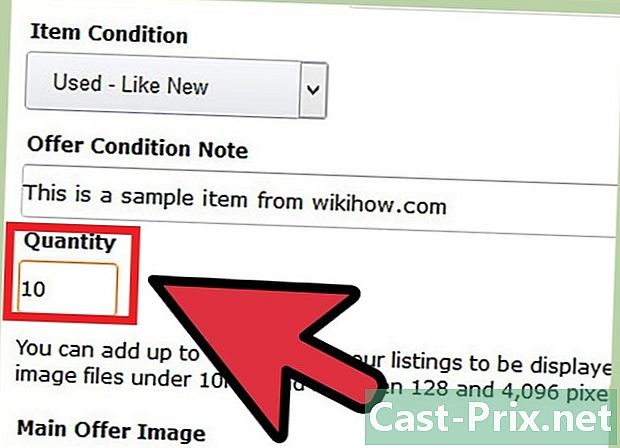
Vælg det antal kopier, du vil sælge. Vælg hvor mange af disse varer du vil sælge. Generelt sælger de enkelte sælgere kun en kopi. -

Vælg din forsendelsesmetode. Dette afsnit giver dig mulighed for at udvide det geografiske salgsområde til flere lande ved hjælp af andre metoder end traditionel mailing. Forsendelsesmetoden er gratis for alle sælgere, men den kan pålægges yderligere ansvar. Hvis du er en individuel sælger, er det mere praktisk at bruge den mest populære forsendelsesmetode i dit land. -

Klik på "Send liste". Varen er nu tilgængelig for salg på Amazon. Hvis du ikke har en sælgerkonto endnu, skal du oprette en konto, inden du indsender listen. Hvis du vil lære at oprette en sælgerkonto, skal du følge instruktionerne i det tilsvarende afsnit.
Del 3 Pakke og send genstande
-
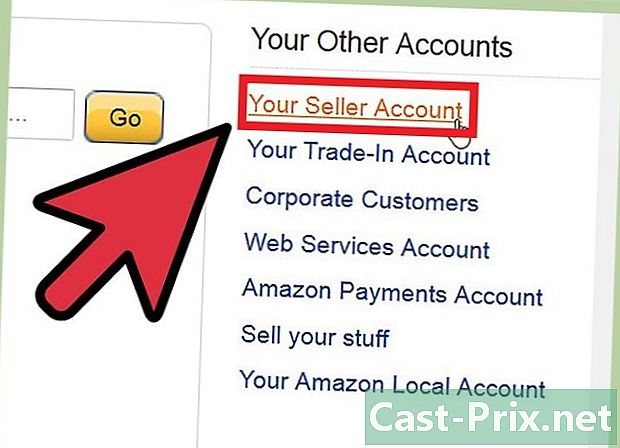
Gå til din sælgers konto. -
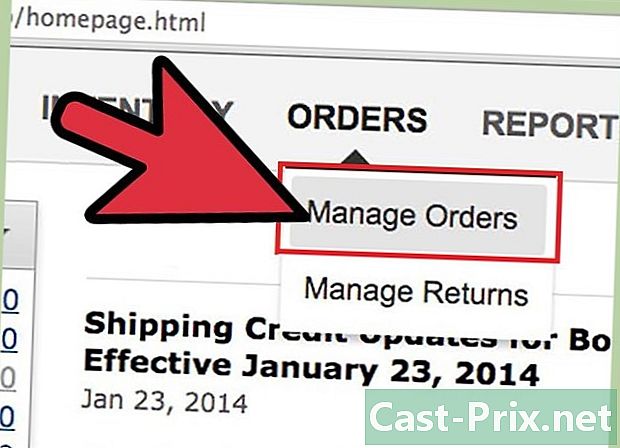
Klik på "Vis seneste ordrer". Du finder denne mulighed i rubrikken Administrer dine ordrer. -

Find kommandoen oprindelse. -

Kontroller, at status er fuldført. Dette betyder, at dit objekt er klar til at blive sendt. Klik på varens ordrenummer. -
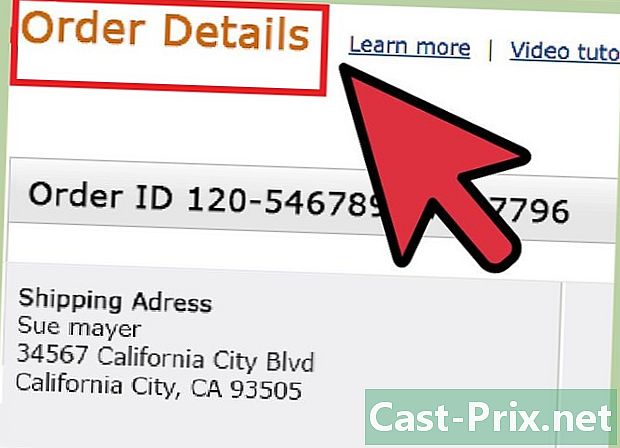
Gå til ordens detaljside. -
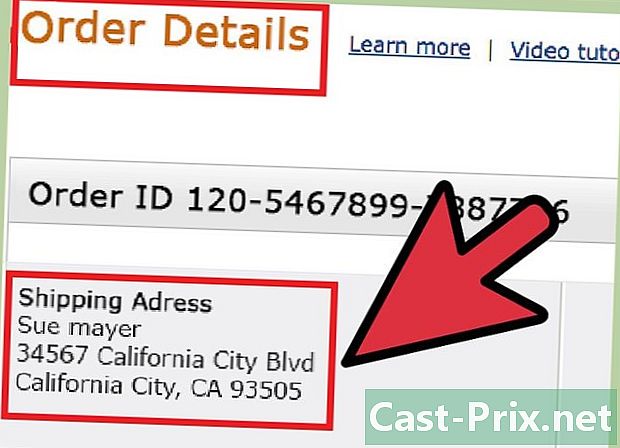
Kontroller sendemetoden. -
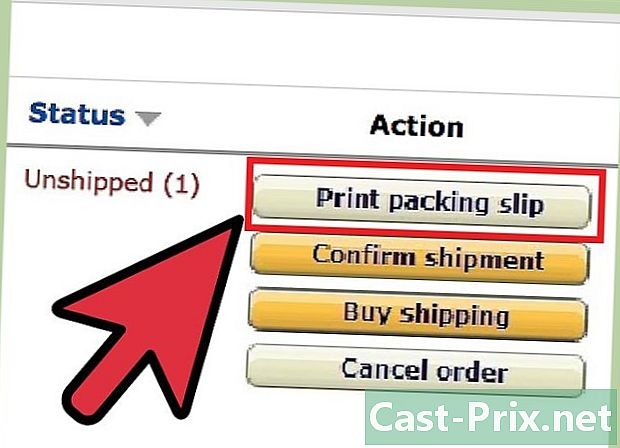
Udskriv en pakkeseddel og leveringsadresse. Du kan gøre dette ved at klikke på linket Se dine aktuelle ordrer på din sælgerkonto og derefter klikke på Udskriv en pakkeseddel i nærheden af kommandoen. Pakkesedlen informerer leveringsadressen og opsummerer ordren. -

Pak genstanden. Din vare skal være godt pakket, så den ikke ødelægger under turen. Ordreoversigten skal placeres i pakken, og leveringsadressen skal indsættes eller skrives uden for. -

Send artiklen. Du kan sende din ordre, som du ønsker. Husk, at jo hurtigere modtageren modtager sin ordre, desto bedre er det afkast, han skal give på dine tjenester. -
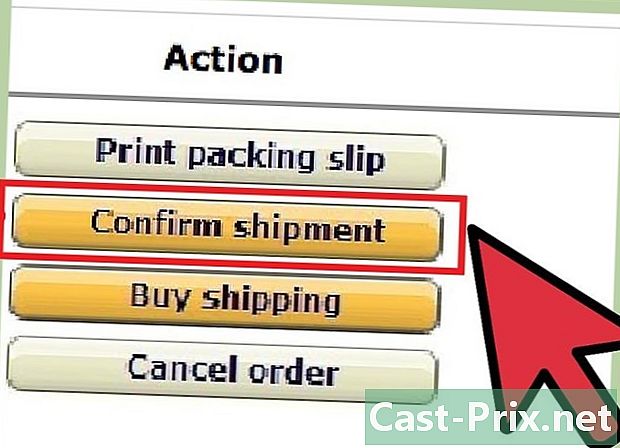
Bekræft forsendelsen. Vend tilbage til siden Se dine ordrerKlik på Bekræft afsendelse og indtast leveringsoplysningerne. -

Modtag din betaling. Købers konto debiteres kun, når forsendelsen er bekræftet. Af juridiske grunde skal sælgere vente 14 dage efter deres første forsendelse, så pengene kan trækkes tilbage fra deres konto. Efter denne periode kan du anmode om en tilbagetrækning pr. Dag.
Del 4 Administrer din konto
-
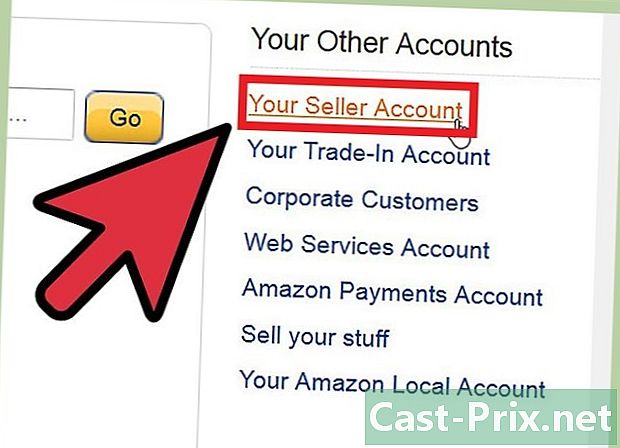
Besøg din sælgers konto. Linket for at få adgang til din sælgers konto er til højre på siden Min konto. Din sælgers kontoside viser alle de link, du har brug for for at kunne sælge. Her er de vigtigste handlinger, som du vil udføre som sælger på Amazon:- Kontroller din beholdning. Denne mulighed giver dig mulighed for at tælle antallet af varer, du har tilbudt til salg.
- Kontroller dine ordrer. Dette link giver dig mulighed for at se de aktuelle ordrer.
- Tjek din betalingskonto. Du kan spore dine betalinger for aktuelle ordrer.
-
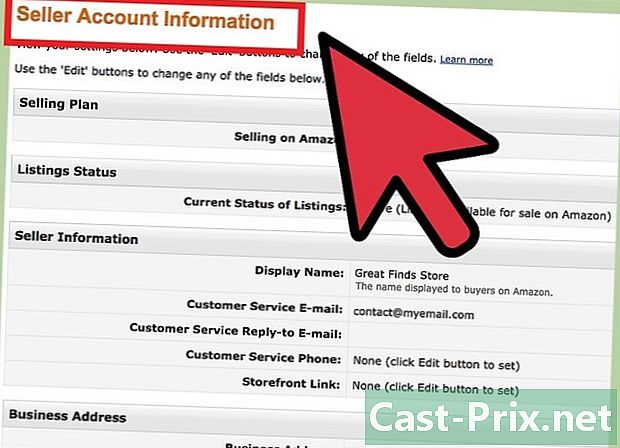
Rediger eller tilføj oplysninger til din konto ved at klikke på linket Oplysninger om sælgers konto. Brug dette link til at opdatere dine kontooplysninger, der ville være nyttige for Amazon eller købere. -

Se efter en bestemt ordre. Hvis du undrer dig over, hvor en bestemt kommando er, kan du bruge søgefeltet til at søge efter den. -

Vent på, at en vare bliver solgt. Når en af dine varer sælges, modtager du en bekræftelses-e-mail fra Amazon, der giver dig alle detaljerne i ordren. Ventetiden afhænger af ordrens popularitet. Populære varer vil blive solgt om et par timer (forudsat at prisen er indstillet rimeligt). -

Kontroller regelmæssigt dine salgsnoter og kommentarer til dit salg. Disse kommentarer er et værktøj til kvalitetskontrol, når du har solgt din vare. Jo mere du har gode kvaliteter, jo flere potentielle fremtidige købere vil købe produkter. Se de noter, du har fået på siden Se dine noter og kommentarer fra din sælgers konto. -

Sælg flere varer. Fortsæt med at liste over de varer, du gerne vil sælge, og give dine købere en kundeservice. -

Refunder en ordre om nødvendigt. I det usandsynlige tilfælde, at en kunde er utilfreds med dine tjenester, og du accepterer at tilbagebetale dem, kan du tilbagebetale denne delvis eller delvist på siden Tilbagebetale en ordre fra din sælgers konto.